Kami meneruskan tema eksperimen pada telefon baru saya. Dari pengalaman menggunakan router dan teknologi lain, saya telah mengembangkan tabiat berterusan - perkara pertama yang perlu dilakukan adalah mengemas kini "otak" mereka. Masalahnya adalah bahawa sejak peranti meninggalkan kilang hingga tiba di tangan anda, ia mungkin memerlukan lebih dari satu bulan, dan selama ini firmware dapat mengalami perubahan yang signifikan dan membuka kemungkinan penggunaan yang lebih luas untuk pengguna. Dan hari ini kita akan melihat secara visual bagaimana untuk mem-flash telefon Samsung di Android 4.4 dan seberapa selamat untuk melakukannya sendiri?
Kaedah untuk mem-flash telefon Samsung di Android 4.4
Terdapat beberapa cara untuk mem-flash telefon Android. Yang pertama adalah secara langsung dari dirinya melalui sistem. Pada Samsung saya, ada versi Android 4.4, di mana jika anda pergi ke bahagian "Tetapan> Tentang telefon> Kemas kini perisian", anda dapat mengatur pemeriksaan automatik untuk firmware baru untuk model anda. Untuk melakukan ini, tandakan kotak "Kemas kini automatik". Saya juga mengesyorkan untuk mengaktifkan item "Wi-Fi sahaja", dalam hal ini ketersediaan versi baru akan diperiksa hanya apabila telefon disambungkan ke rangkaian tanpa wayar, jika tidak, ia akan selalu menghabiskan lalu lintas mudah alih anda melalui operator selular, yang penuh dengan kehilangan wang.
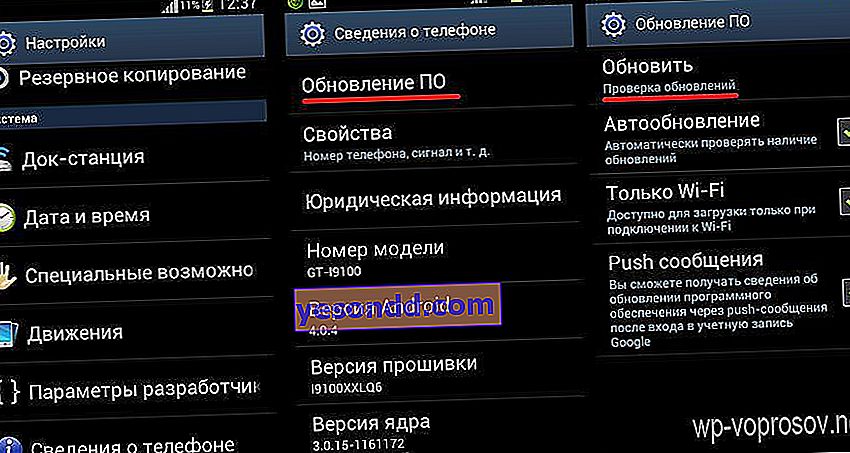
Pemeriksaan boleh dimulakan secara manual dengan mengklik "Kemas kini".
Anda boleh mula mem-flash telefon Samsung di Android, seperti yang lain, hanya apabila bateri terisi 100%
Walau bagaimanapun, pilihan untuk mengemas kini firmware Samsung Galaxy ini tidak sepenuhnya selesa dan mungkin gagal di tengah, seperti yang berlaku dengan saya. Oleh itu, saya mengesyorkan agar anda melakukan tugas ini dengan menggunakan program khas yang dipasang pada komputer, dan dengan telefon yang disambungkan kepadanya melalui kabel USB.
Terdapat juga variasi di sini - anda boleh melakukannya menggunakan program Samsung Kies rasmi, anda boleh menggunakan Odin yang popular atau yang setaraf dengannya. Dalam kes terakhir, mungkin menggunakan kedua-dua firmware rasmi untuk telefon Samsung di Android, dan dari pembangun pihak ketiga, yang sering kali lebih mudah dan membuka lebih banyak kemungkinan untuk telefon, tetapi pada masa yang sama ia dilepaskan dari jaminan kilang. Oleh itu, disyorkan untuk memasang firmware pihak ketiga hanya setelah tamat tempoh jaminan.
Bagaimana cara mem-flash telefon Samsung secara rasmi di Android?
Oleh itu, kita mula mengetahui cara mem-flash Android menggunakan contoh mengemas kini Samsung, dan beralih ke program Samsung Kies, yang boleh dimuat turun di sini. By the way, ia dibuat dengan analogi dengan iTunes Apple dan dengannya anda dapat menyelaraskan sepenuhnya telefon anda dengan PC - kenalan, fail, muzik, dll.
Sebelum anda mula mengemas kini firmware Samsung ke Android baru, disarankan untuk membuat salinan sandaran menggunakan telefon anda atau melalui Kies untuk mengelakkan kemungkinan kehilangan data
Pertama, kami memasang program. Ini akan menambahkan pemacu untuk semua jenis peranti dari syarikat ini ke komputer, termasuk milik anda. Kami melancarkannya, sambungkan telefon ke komputer melalui USB dan tunggu sehingga ia dikenali.
Selanjutnya, setelah tetingkap dengan semua data dasar tentang telefon anda terbuka, pilih "Firmware Update" dan jika ada, ini akan dilaporkan di tetingkap tambahan yang terbuka.
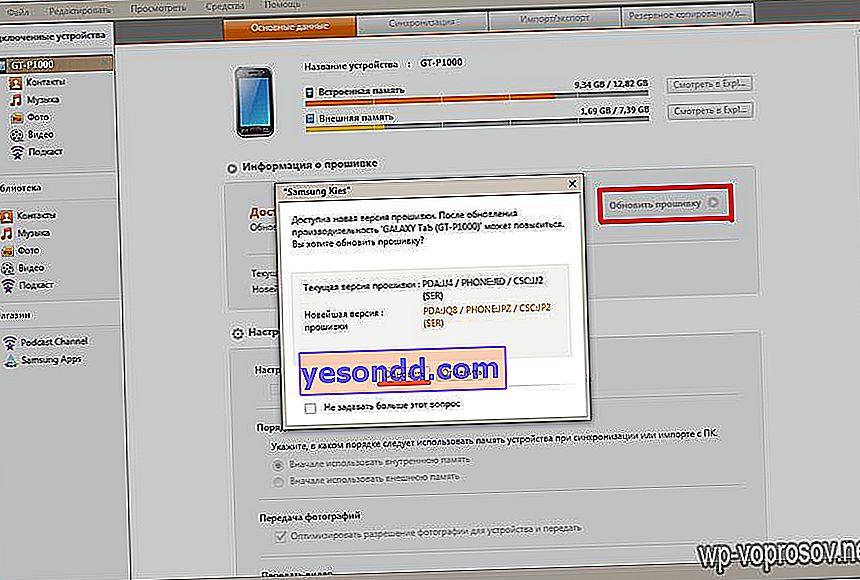
Kami menekan butang "Kemas kini", bersetuju dengan peraturan dan mengesahkan keinginan kami. Dan kami sedang menunggu akhir .. Jangan sentuh telefon pada masa ini dan jangan sesekali melepaskannya dari kabel dari komputer. Ngomong-ngomong, saya juga tidak menasihati anda untuk pergi lama, kerana antivirus atau firewall anda mungkin bersumpah beberapa kali, di mana anda perlu mengizinkan Kies menjalankan fungsinya. Matikan juga antivirus pada telefon bimbit itu sendiri, jika tidak, sistem ini tidak akan dikemas kini.
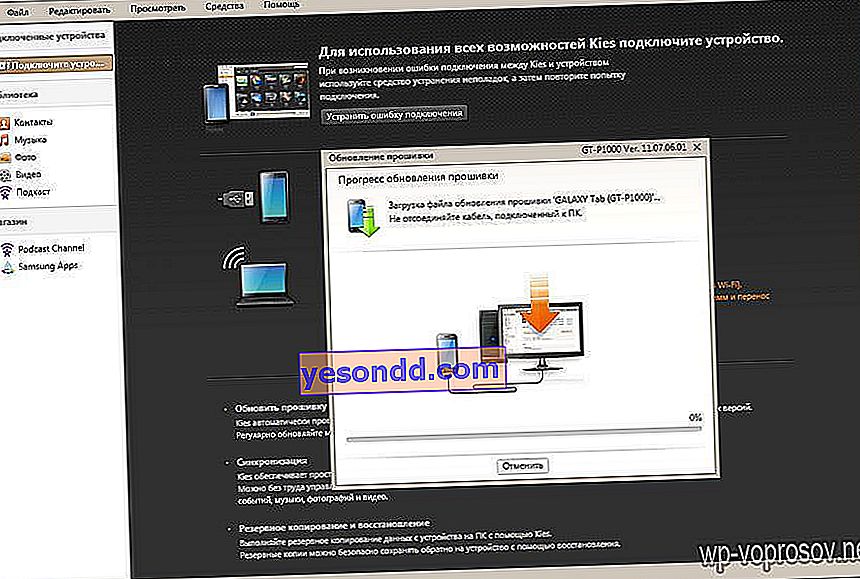
Hasilnya, kami mendapatkannya dan mengesahkan berakhirnya kemas kini perisian.
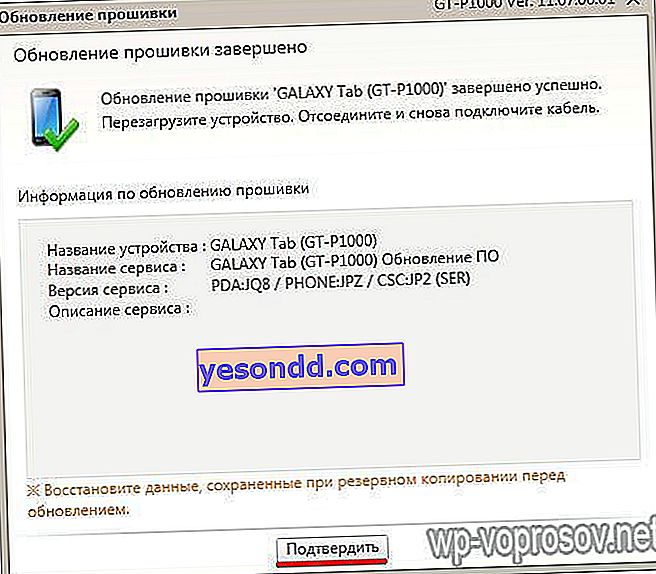
Mengemas kini Android Firmware pada Samsung Phone melalui Odin
Sekarang mari beralih ke firmware "kelabu". Saya cadangkan menonton video selangkah demi selangkah terlebih dahulu, dan kemudian kami akan teruskan.
Pertama sekali, anda perlu memasukkan telefon ke mod Muat turun, yang dilakukan dengan menekan kekunci Utama, Kuasa Hidup dan Kelantangan tolak secara serentak (atau Kelantangan tambah bergantung pada model). Jika dilakukan dengan betul, logo Android dan tulisan mengenai mod but akan muncul di layar.
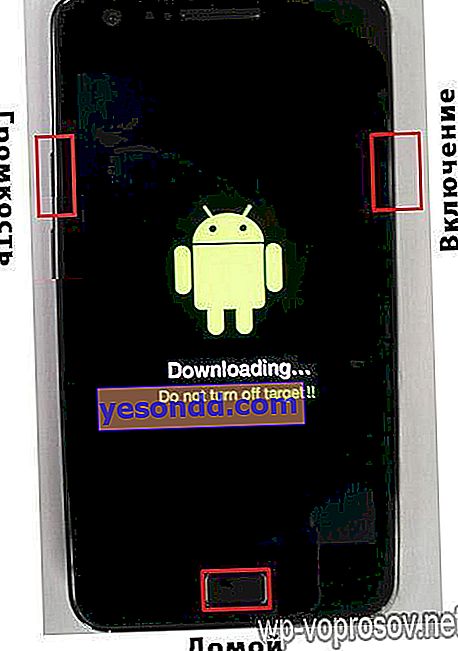
Seterusnya, muat turun dan pasang program Odin MultiDownloader (mudah mencarinya di mana-mana laman tematik atau google di mesin pencari) - ini adalah program profesional yang direka untuk pusat servis, jadi anda tidak boleh takut, jika anda melakukan semuanya dengan betul di dalamnya, maka tidak ada yang buruk akan berlaku pada telefon anda.
Dan anda juga memerlukan fail firmware yang anda muat turun dari laman rasmi atau mana-mana forum untuk menyokong firmware pihak ketiga. Sebagai peraturan, terdapat empat daripadanya - PDA, fail firmware utama; PHONE, yang bertanggungjawab untuk bekerja dengan rangkaian operator selular; CSC - tetapan telefon; dan PIT - penyimpanan maklumat perkhidmatan. Pastikan semuanya dimasukkan ke dalam kit. Walau bagaimanapun, terdapat juga versi satu fail, dan ini perlu diimport sebagai ganti yang utama - PDA.

Sekiranya anda menggunakan komputer dengan Windows 7 atau lebih tinggi, ini sudah mencukupi. Sekiranya XP, anda pasti perlu memasang program Kies yang telah kita bongkar, yang akan memasang pemacu untuk telefon Android anda untuk Windows, atau secara berasingan kayu bakar itu sendiri - Pemacu USB Samsung untuk Telefon bimbit. Di laman web yang sama, anda juga dapat mengambil kayu bakar khusus untuk model dan versi OS komputer anda.
Sekarang anda mesti membunuh semua proses Kies, jika anda memasangnya dan memulakannya. Untuk melakukan ini, tekan kombinasi kekunci Ctrl + Alt + Del di komputer anda dan cari proses yang namanya mengandungi perkataan "Kies". Dan kami menyelesaikannya. Kemudian kami melancarkan Odin - telefon pintar kami sudah berada dalam mod muat turun - kami menyambungkannya melalui kabel USB dan tekan butang "Naikkan kelantangan" (untuk Samsung Galaxy S2).
Sekarang anda boleh mula mengemas kini perisian.
Satu (pertama) ID: Bahagian COM harus dipaparkan dengan warna kuning dalam program Odin (terdapat beberapa daripadanya untuk kerja serentak dengan beberapa telefon). Dalam program, tandakan kotak untuk "Re-Partition", "Autoreboot" dan "F.Reset Time".
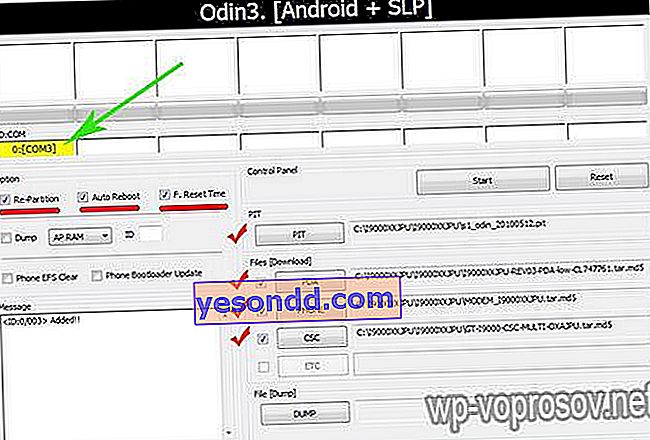
Sekarang kita tekan butang "Mula" dan tunggu prosesnya selesai sehingga jadual proses sampai akhir, ia akan menjadi hijau dan tulisan "Lulus" akan muncul.
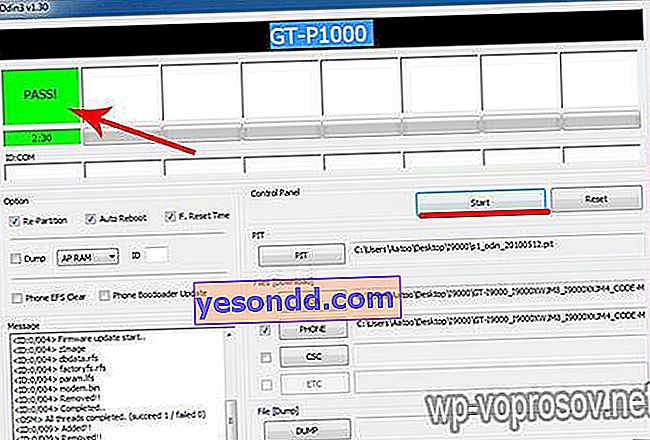
Selepas itu, telefon akan dimulakan semula dan mula berfungsi pada versi perisian baru. Selain itu, untuk memeriksa versi semasa, anda boleh menggunakan perintah * # 1234 #. Anda juga boleh membuat penjelasan lengkap dari semua data menggunakan kod perkhidmatan * 2767 * 3855 #.
Ini melengkapkan firmware telefon Samsung berdasarkan OS Android, terima kasih atas perhatian anda!
